Cómo editar la plantilla de correo electrónico de WooCommerce
Publicado: 2022-04-20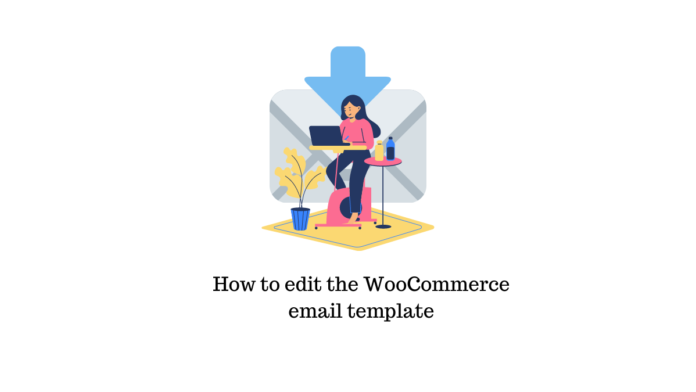
Como sabe, sus correos electrónicos son de hecho la parte más importante para llegar a los clientes e impactar sus procesos de pensamiento. Si tiene un negocio en línea, debe enviar ofertas promocionales, correos electrónicos transaccionales, actualizaciones de pedidos, etc., de tal manera que pueda reflejar las intenciones y la buena voluntad de su tienda a los clientes. Entonces, en este artículo, discutiremos cómo editar la plantilla de correo electrónico de WooCommerce.
¿Por qué personalizar sus plantillas de correo electrónico de WooCommerce?
Personalizar las plantillas de correo electrónico es la forma de tener más control sobre el contenido y el impacto que tendría en sus espectadores. No solo es súper simple, sino también una forma rápida de interactuar con clientes potenciales a nivel personal. Después de darle un toque personal, puede aumentar su profesionalismo con información relevante sobre las plantillas predeterminadas.
Beneficios de personalizar las plantillas de WooCommerce
- Ser original
- Sin complejidad, rápidos cambios personalizados.
- Fácil de actualizar
- Alinee con precisión la marca con su color, logotipo, fuente, idioma, códigos de cupón, etc.
- Alta tasa de respuesta
- Construcción de confianza con el valor agregado de las plantillas
Cuanto mejor comprenda el proceso, más se destacará de la competencia. Después de los esfuerzos de configurar la tienda, nuevamente es importante alinear la conversación por correo electrónico con un tema adecuado o un producto relevante para garantizar una experiencia atractiva para el usuario. Para empezar, puede personalizar el logotipo de su sitio, cambiar el encabezado, compartir ofertas, promocionar productos específicos, agregar enlaces adicionales, etc.
¿Cómo personalizar las plantillas de correo electrónico de WooCommerce?
Tiene 2 opciones para editar plantillas de correo electrónico.
- Desde el panel de control de WooCommerce
- Edición a través de complementos
Hemos seleccionado una guía paso a paso que demuestra ambos. Vamos a digerir los detalles.
Método 1: desde el panel de control de WooCommerce
WooCommerce tiene varios métodos para editar sus correos electrónicos. Puede cambiar el contenido, el encabezado y el asunto del correo electrónico para cada correo electrónico transaccional individual. Otra opción es personalizar sus plantillas de correo electrónico personalizando el texto del pie de página, las imágenes del encabezado, el color de fondo, el color base, etc.
Para realizar cambios en las plantillas de correo electrónico de WooCommerce desde el tablero, vaya a WooCommerce> Configuración> Correos electrónicos .
Desde aquí, puede editar las opciones del remitente del correo electrónico: nombre y dirección "De". Además, incluso puede editar su imagen de encabezado, texto de pie de página, texto, fondo y colores.
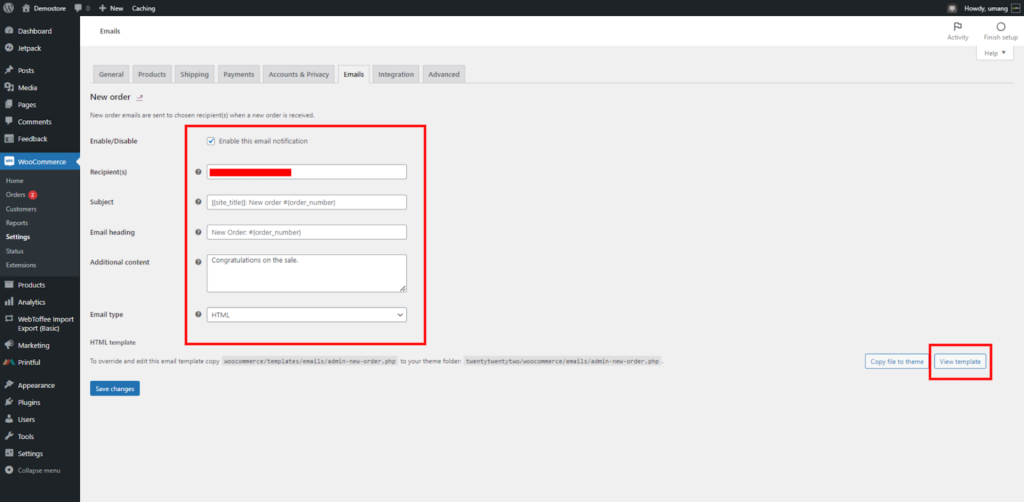
Una vez que esté de acuerdo con los cambios, haga clic en el botón Ver plantilla para obtener una vista previa de la plantilla de correo electrónico personalizada.
Personalización de plantillas de correo electrónico de WooCommerce
Los correos electrónicos de WooCommerce son una combinación de plantillas, por lo que en lugar de modificar cada correo electrónico, puede realizar cambios en la plantilla misma.
Con esta modificación, obtiene un control modular adicional sobre la sección de edición. Por lo tanto, simplemente copie el archivo de plantilla que le gusta en la carpeta de su tema y comience a editar.
¿Cómo editar tus correos electrónicos transaccionales?
Los correos electrónicos transaccionales juegan un papel fundamental como saben. Ofrezca una experiencia perfecta a sus clientes al personalizar elementos como la fuente, el idioma y el color para alinearlos con plataformas de marca como sitios web.
Si su sitio web tiene un esquema de color azul y amarillo, pero su correo electrónico de transacción es negro, el destinatario puede confundirse. Por lo tanto, recuerde que si un comprador está familiarizado con su marca y sus elementos, es más probable que se convierta en un cliente a largo plazo. Veamos cómo puede administrar su correo electrónico transaccional en WordPress.
Inicie sesión en su panel de WordPress. En el menú de la izquierda, ve a WooCommerce > Configuración.
Aquí, verás varias pestañas en la parte superior. Vaya a Correos electrónicos para ver las siguientes plantillas:
- Nuevo orden
- Pedido cancelado
- Pedido fallido
- Pedido en espera
- Procesamiento de pedidos (Detalles del pedido)
- Pedido completado (pedido enviado) Pedido reembolsado
- Factura del cliente (información del pedido y enlaces de pago)
- Nota del cliente
- Restablecimiento de contraseña
- Nueva cuenta
Presione el botón Administrar en la plantilla.
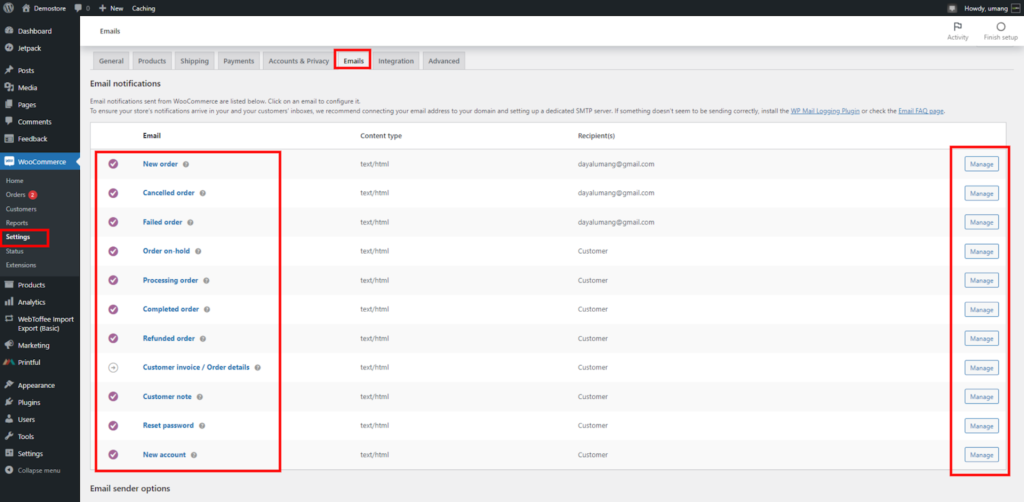
Ahora, puede editar cada tipo de correo electrónico, línea de asunto, encabezado y agregar contenido.
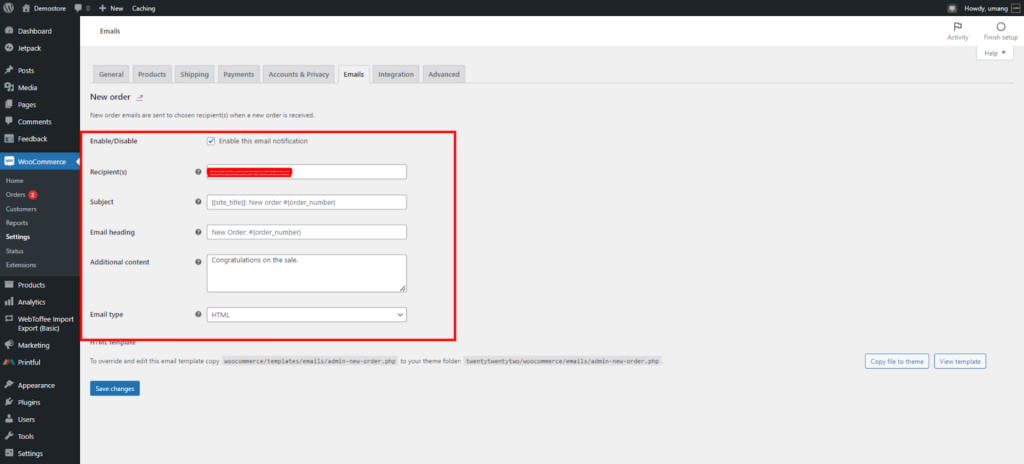
También,
Use variables de plantilla, con la extensión de seguimiento de WooCommerce, para simplemente obtener información completada automáticamente, como {customer_name}, {item_names} o {order_shipping_address}. ¡Así es como personaliza los correos electrónicos para cada destinatario para un toque más profundo!
Personalización del correo electrónico de pedido completado en WooCommerce
El correo electrónico de pedido completado es una ayuda adicional para los clientes. Incluir una nota de agradecimiento dedicada ayuda a sus clientes a sentirse apreciados y agrega un toque de valor de marca. Este contenido adicional puede incluir políticas de devolución, información de garantía, etc., relacionadas con el producto. En general, informe a sus clientes sobre el proceso sencillo para realizar el pedido.
Personalización de diseños
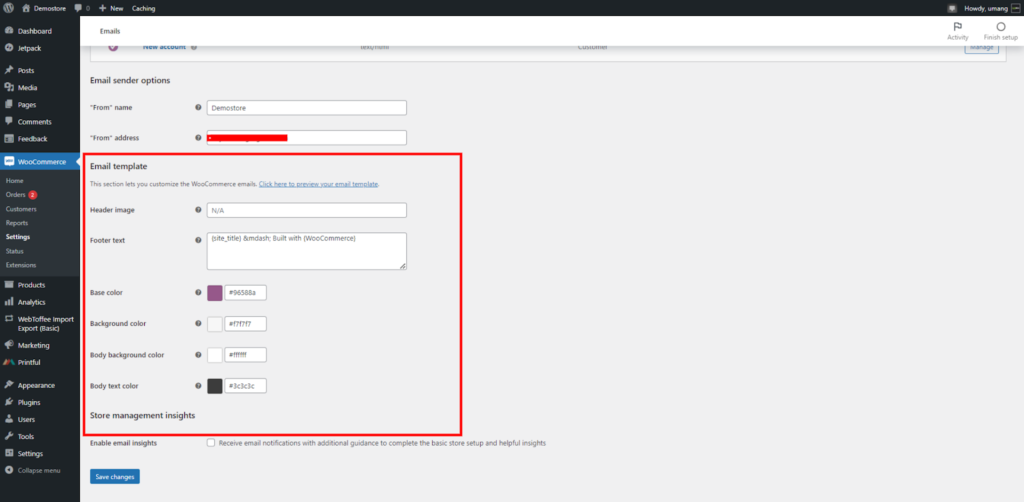
Al desplazarse hacia abajo en la lista de plantillas de correo electrónico en Configuración de WooCommerce> Correos electrónicos , aparece la opción de personalización global. Aquí, su cambio aplicado será aplicable a todas las plantillas de correo electrónico.

¿Cuales son las opciones?
- Color base: el color de los enlaces, los encabezados y el fondo de los títulos.
- Color de fondo del correo electrónico: el color utilizado para el fondo del correo electrónico.
- Imagen de encabezado: una imagen que aparece en la parte superior de todos los correos electrónicos, es decir, el logotipo o la identidad de la marca.
- Color del texto del cuerpo: el color utilizado para todo el contenido del correo electrónico escrito.
- Texto de pie de página: contenido que se aborda en la parte inferior de los correos electrónicos, es decir, enlace al sitio web, información de contacto.
- Color de fondo del cuerpo: el color del fondo del contenido.
Cómo agregar información específica del producto
Si su tienda vende una variedad de productos, puede considerar agregar información específica en los correos electrónicos de los clientes. Para implementar esto, vaya a su panel de WordPress> Productos> Todos los productos> Haga clic en la opción Editar para el producto que desea incluir información. Ahora, desplácese hacia abajo y vaya a Datos del producto , luego haga clic en Avanzado . Verá un cuadro vacío titulado Nota de compra .
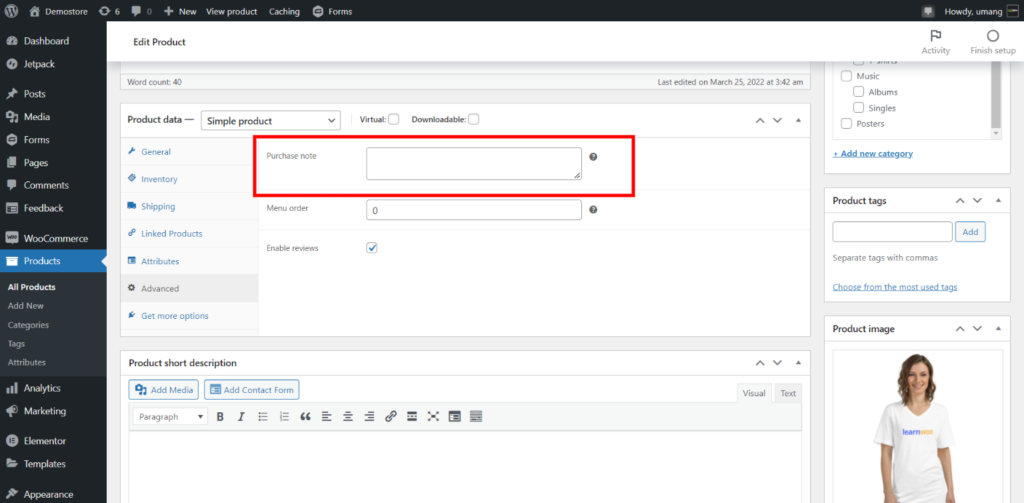
Puede usar esto para incluir información como enlaces en PDF a las especificaciones e instrucciones del producto o incluir un cupón de descuento para su próxima compra. Su objetivo aquí es mantener a sus clientes informados sobre cada producto en su tienda.
Cómo editar plantillas personalizadas en WooCommerce
Si tiene un conocimiento decente de PHP y puede trabajar con códigos, entonces WooCommerce le brinda una herramienta para personalizar las plantillas de correo electrónico transaccional según sus requisitos.
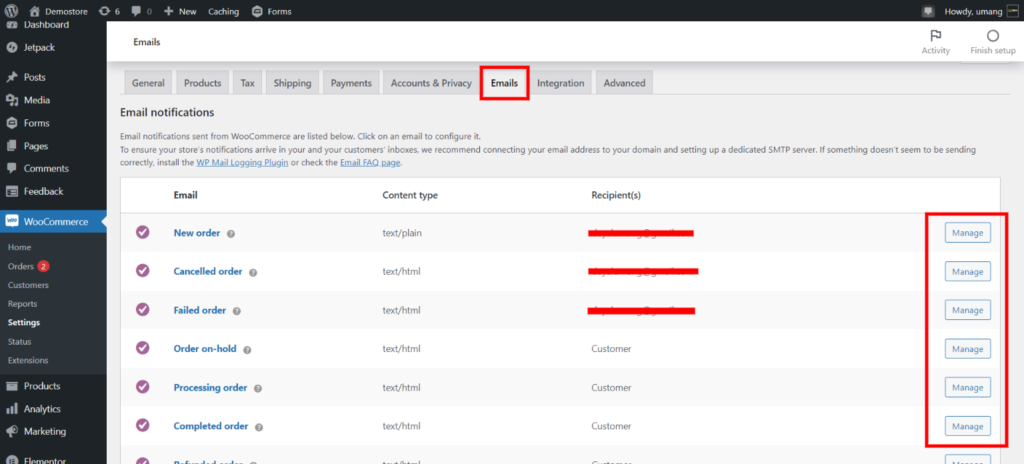
Para comenzar puedes ir a WooCommerce > Configuración > Correos electrónicos . Haga clic en el correo electrónico que desea personalizar y luego en el extremo derecho y haga clic en la opción Administrar . En la página, hay una nota que le informa qué plantilla de PHP se usa en ese correo electrónico.
Esto tiene como objetivo brindarle más control al personalizar estas plantillas de correo electrónico. Si desea realizar cambios en el encabezado de su correo electrónico, puede editar el archivo email-header.php. De manera similar, para los cambios en las facturas de los clientes, puede editar el archivo customer-invoice.php.
Veamos cómo puede cambiar el color de los enlaces en los correos electrónicos.
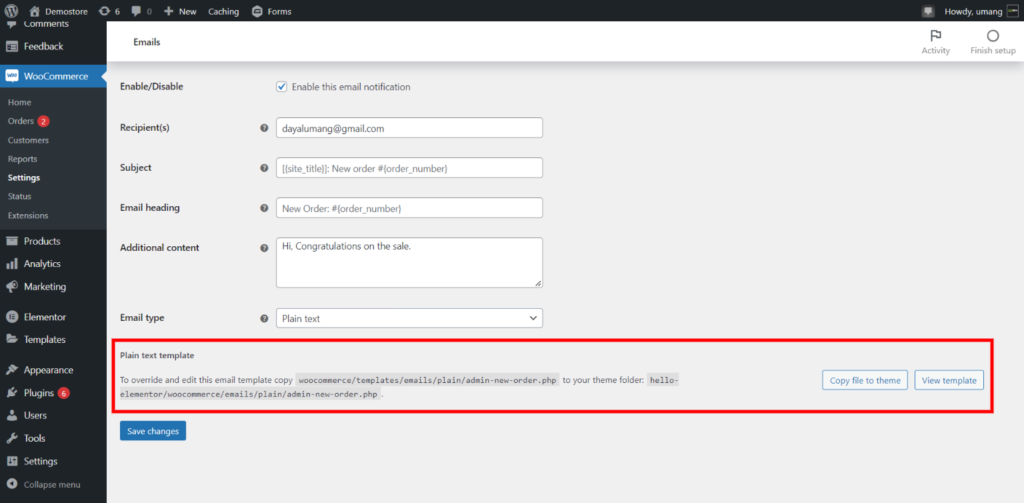
Copie el archivo al tema en este caso "woocommerce/templates/emails/plain/admin-new-order.php". Ahora, busque la clase de enlace en este archivo copiado y edite el código existente para cambiar el color del enlace.
Método 2: Cómo editar plantillas de correo electrónico de WooCommerce usando complementos
Otro método efectivo para editar plantillas de correo electrónico de WooCommerce es obtener complementos dedicados. De varias opciones, debe encontrar la más adecuada según su tema de WooCommerce.
Lista de complementos que se pueden usar para editar plantillas de correo electrónico
- Personalizador de plantillas de correo electrónico para WooCommerce
- Decorador WooCommerce Email Personalizador
- Kadence WooCommerce Diseñador de correo electrónico
- Plantillas de correo electrónico
- MailChimp
- Dejar plantado
- YayMail
Cómo editar plantillas de correo electrónico con el complemento Personalizador de plantillas de correo electrónico
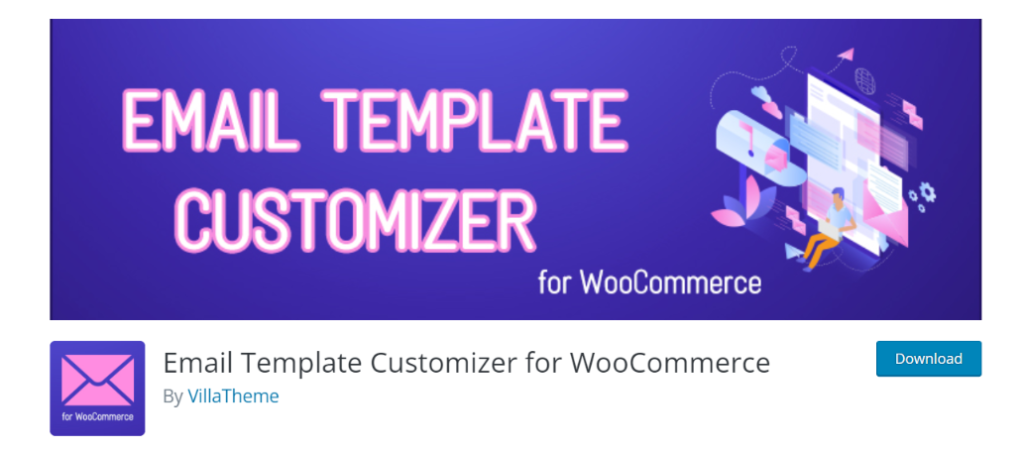
Veamos cómo puede integrar este complemento en su tienda WooCommerce y usarlo para personalizar sus plantillas de correo electrónico.
Instale el complemento, vaya a Complementos> Agregar nuevo en su Panel de administración de WP
Busque el Personalizador de plantillas de correo electrónico para WooCommerce, use la barra de búsqueda en la parte superior derecha de la pantalla. Haga clic en Instalar y luego en Activar.
Vaya a la opción Plantillas de correo electrónico en la barra lateral del panel y elija entre estas opciones: predeterminada, específica o nueva para editar una plantilla de correo electrónico. Aquí, puede comenzar a editar haciendo clic en el tipo de plantilla predeterminada.
Uso del generador de plantillas de correo electrónico del Personalizador de correo electrónico
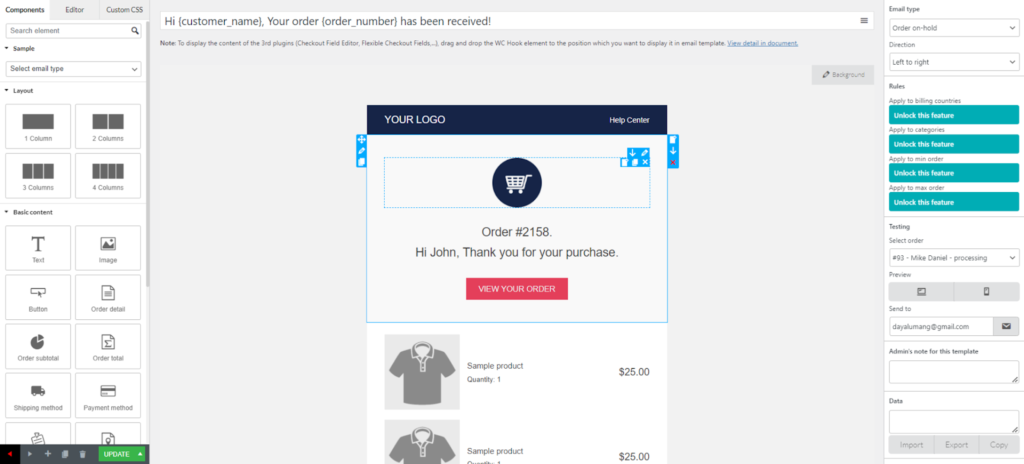
Puede integrar fácilmente este complemento con creadores de páginas como Elementor, que proporciona una interfaz fácil de usar y opciones personalizadas para cualquier elemento o diseño existente o nuevo.
Por ejemplo,
- Agregue una imagen de encabezado con un diseño de columna
- Agregue una imagen con el componente Imagen debajo de Componentes, haga clic en la barra lateral izquierda.
- Seleccione la imagen relevante y aquí está la nueva imagen de encabezado para sus plantillas de correo electrónico.
- Agregue logotipos de redes sociales, íconos, botones, apariencia del contenido, tipografía, etc.
Teniendo en cuenta la importancia de cómo editar la plantilla de correo electrónico de WooCommerce, obtienes 2 opciones que son desde el panel de control de WooCommerce y la edición a través de complementos. Todos estos complementos tienen su propia interfaz y características únicas que puede explorar. Si tiene alguna duda, simplemente puede dejar un comentario a continuación.
Otras lecturas
- 7 razones clave por las que debería centrarse en el marketing por correo electrónico
- 12 cosas importantes para incluir en el pie de página de su correo electrónico de comercio electrónico
- Cómo realizar ventas cruzadas y aumentar las ventas de sus productos WooCommerce a través del marketing por correo electrónico
- 7 razones y soluciones para los correos electrónicos de WordPress WooCommerce que van a la carpeta de correo no deseado
